Neste guia, você aprenderá como remover facilmente os fundos das imagens com o Designer da Microsoft. As poderosas ferramentas de IA oferecem diversas opções para editar suas imagens e substituir ou remover o fundo. Seja para criar uma foto de perfil ou preparar uma imagem para uma apresentação, usar as ferramentas de IA é fácil e eficaz.
Principais conclusões: As principais funções do Designer da Microsoft incluem remoção de fundos, restilização de imagens e adição de molduras. Essas funções baseadas em IA tornam a edição de imagens rápida e fácil, sem a necessidade de conhecimentos técnicos aprofundados.
Guia Passo a Passo
Passo 1: Acessar o Designer da Microsoft e carregar a imagem
Abra o Designer da Microsoft e vá para a aba "Editar com IA" para começar a editar a imagem. Aqui você pode carregar uma nova imagem ou escolher uma imagem existente para remover o fundo. Para carregar uma imagem, basta clicar no botão correspondente.
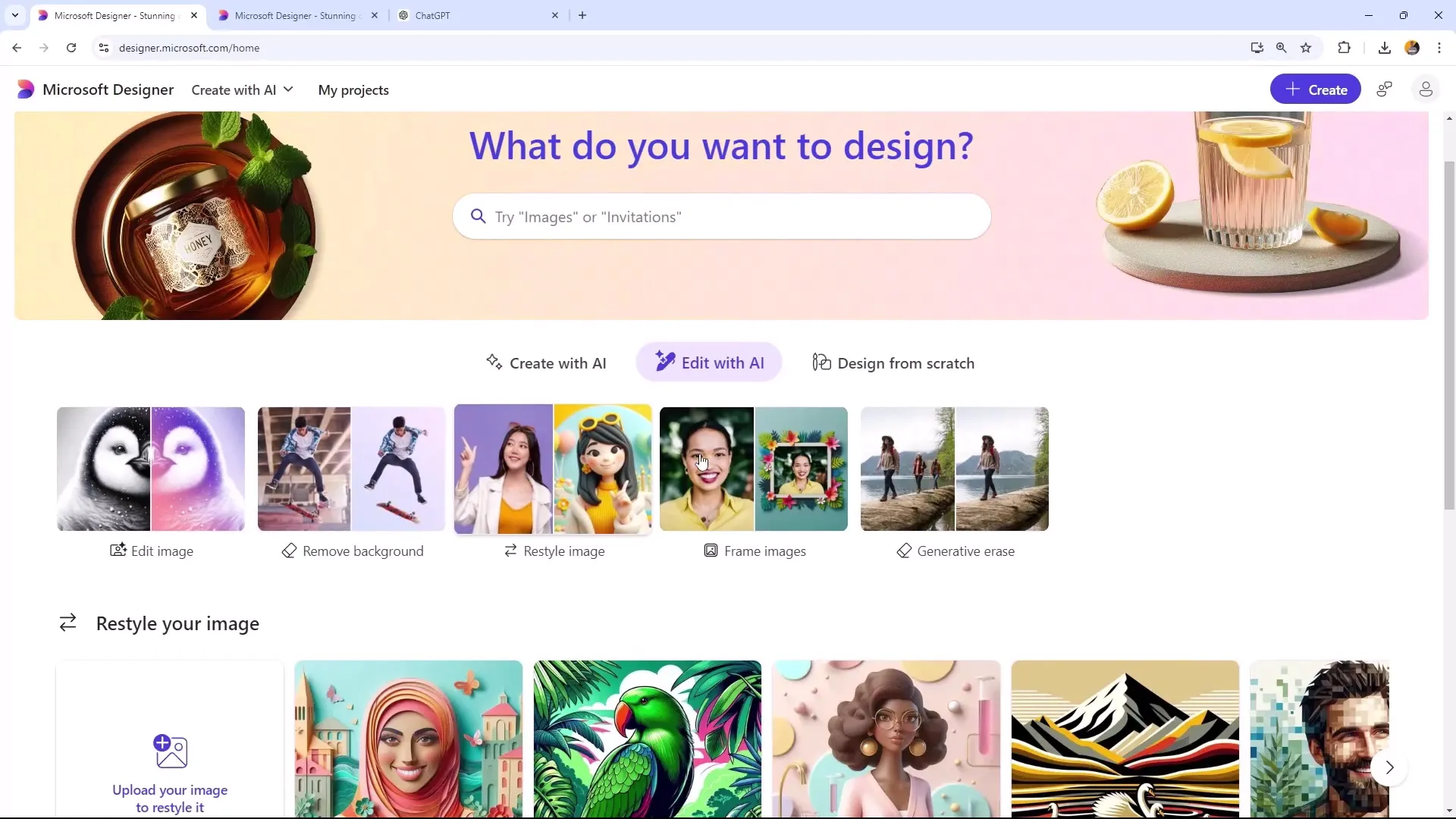
Passo 2: Criar uma nova imagem
Para fins de prática, você pode criar uma nova imagem. Selecione a opção "Imagens" e escolha um modelo atraente que combine com a estética desejada. Dada a tendência atual de motivos de outono, você pode escolher uma imagem relacionada a esse tema.
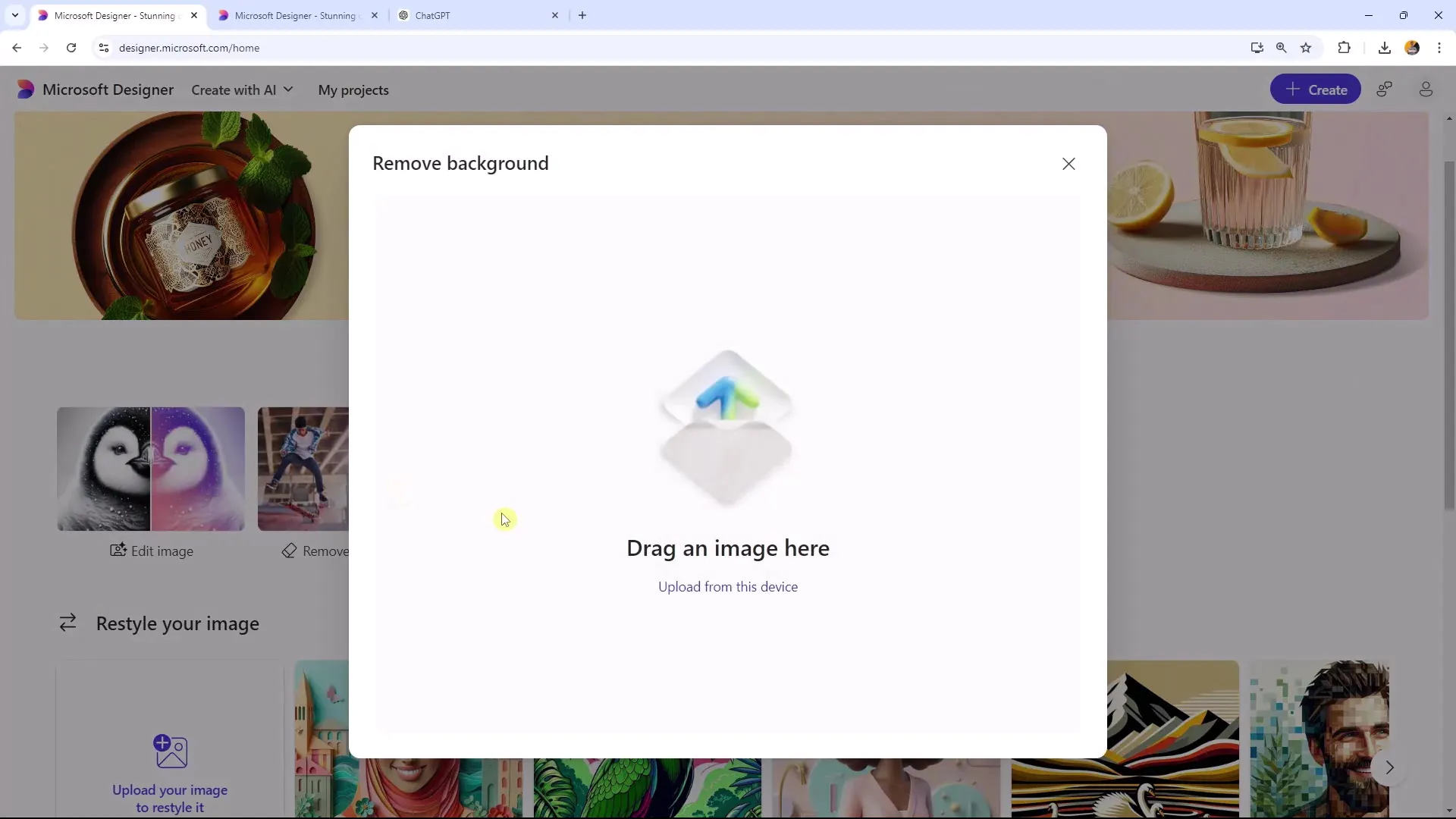
Passo 3: Ajustar o conteúdo da imagem
Edite a imagem usando os campos de entrada. Você pode definir a descrição como "sem texto" ou fazer outras alterações para garantir que o fundo seja adequado para remoção. O Designer de IA irá usar suas entradas para otimizar a imagem.
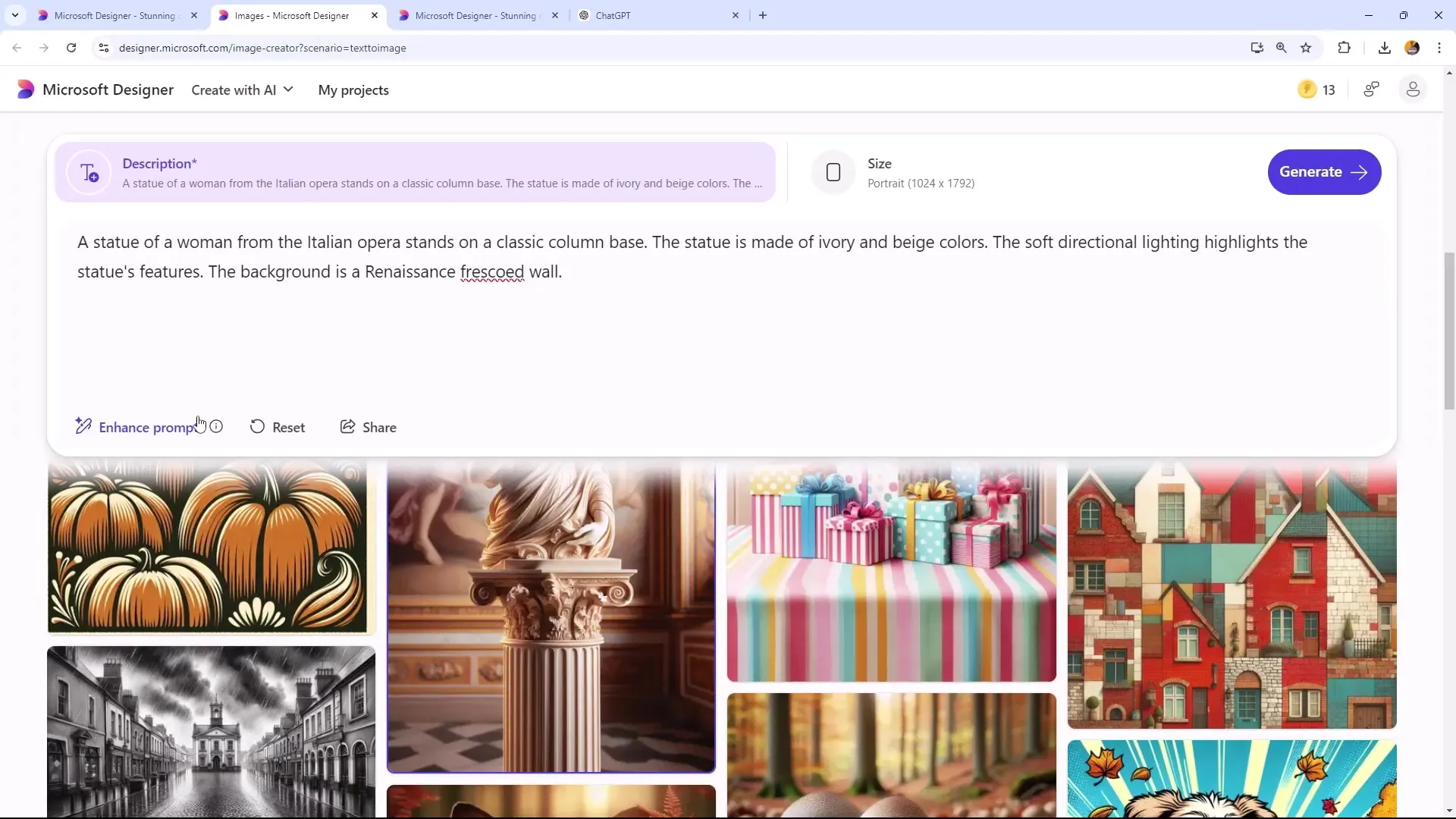
Passo 4: Iniciar a remoção do fundo
Depois de criar a imagem, selecione a opção "Remover Fundo". Basta clicar no botão para remover automaticamente o fundo. Alternativamente, você também pode selecionar manualmente os elementos da imagem para remover o fundo.
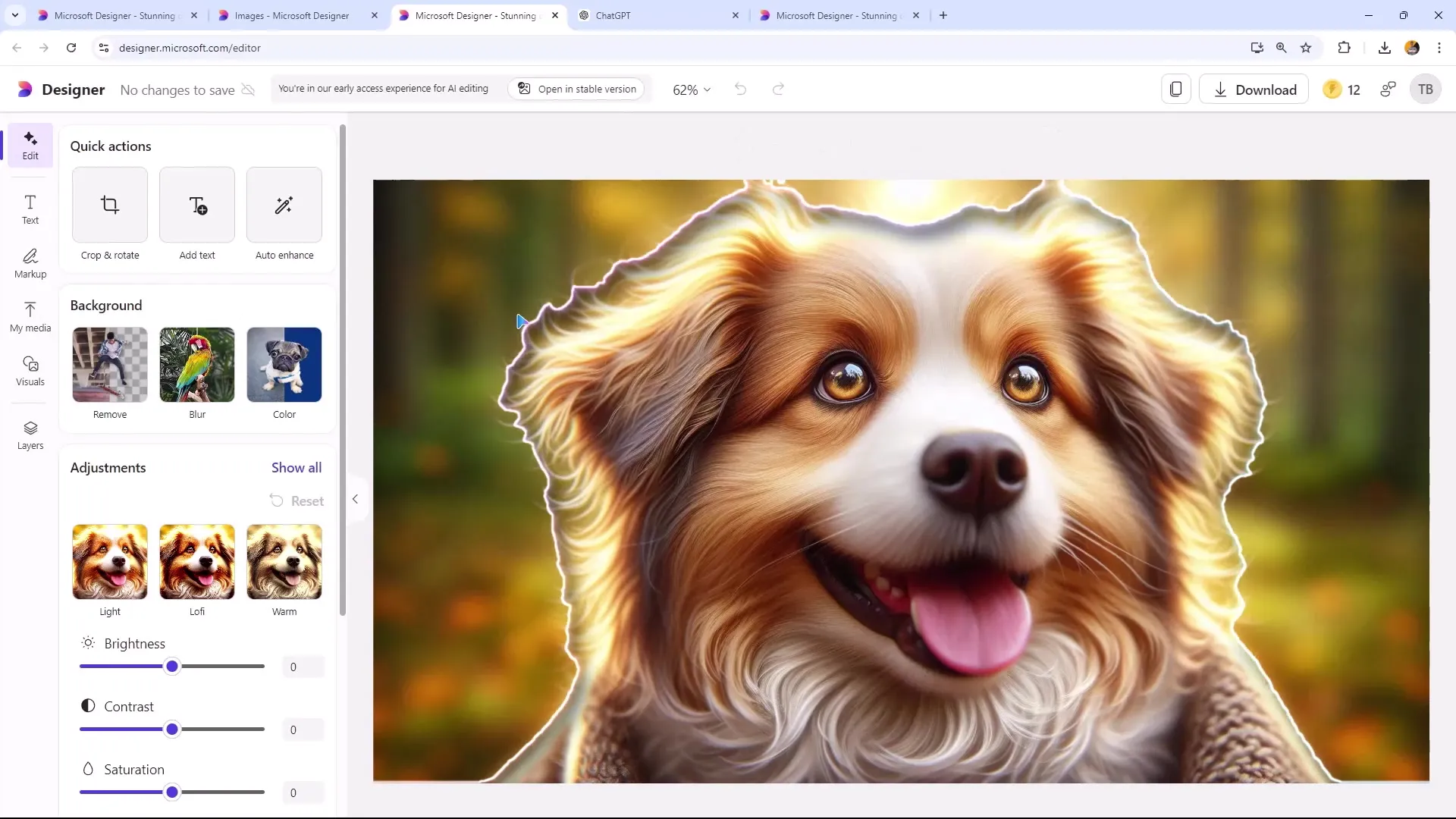
Passo 5: Baixar as imagens editadas
Após remover o fundo, você pode baixar sua imagem. Certifique-se de baixar a imagem no formato correto - escolha PNG para imagens de alta qualidade ou JPG para uso eficiente na web. Clique em "Download" e escolha o formato desejado.
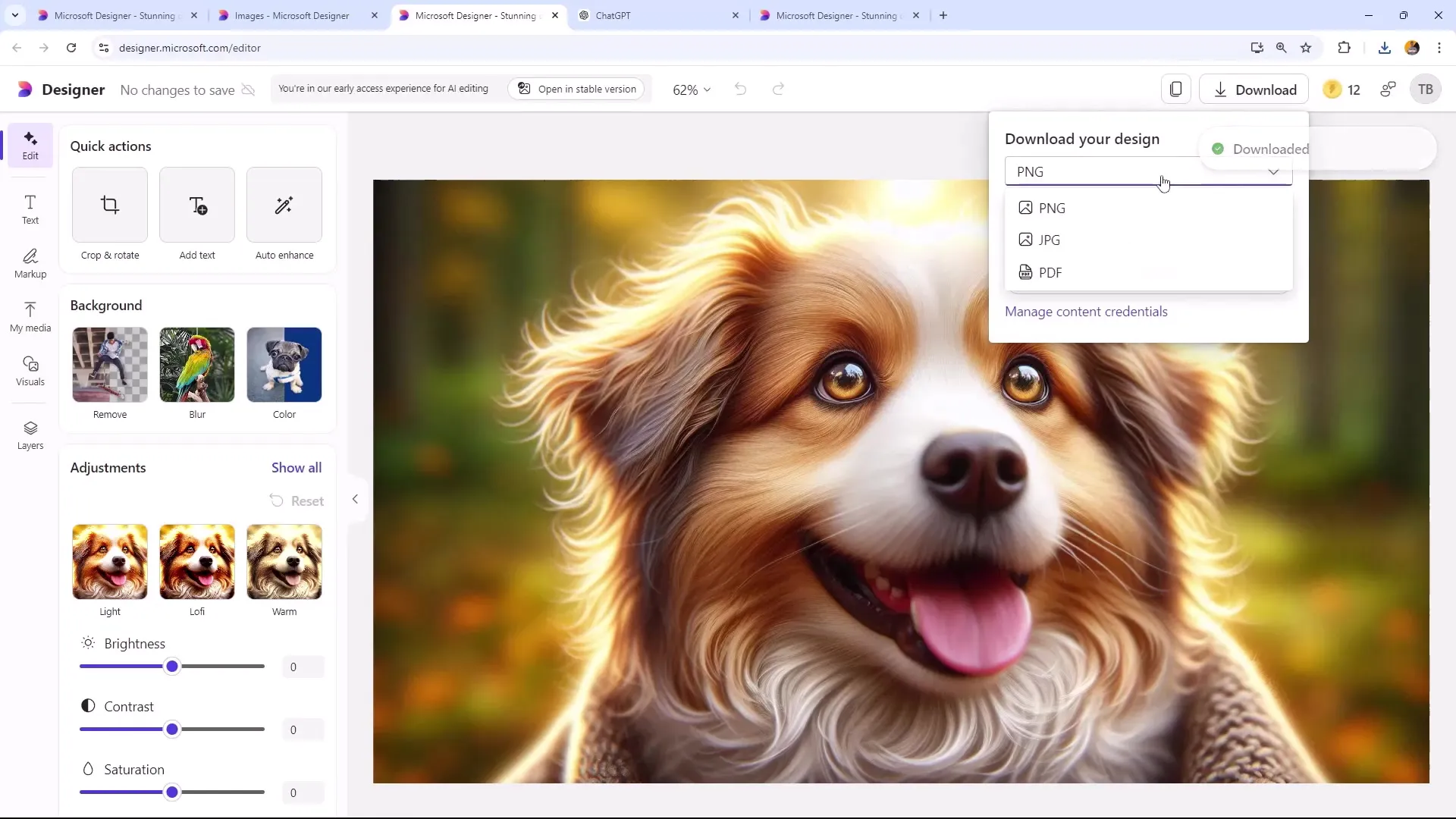
Passo 6: Adicionar novo fundo à imagem
Se deseja combinar a imagem com um novo fundo, também pode fazer isso no editor. Adicione um novo fundo ou escolha um fundo de cor sólida. Isso permite ver como sua imagem se encaixa no novo contexto.
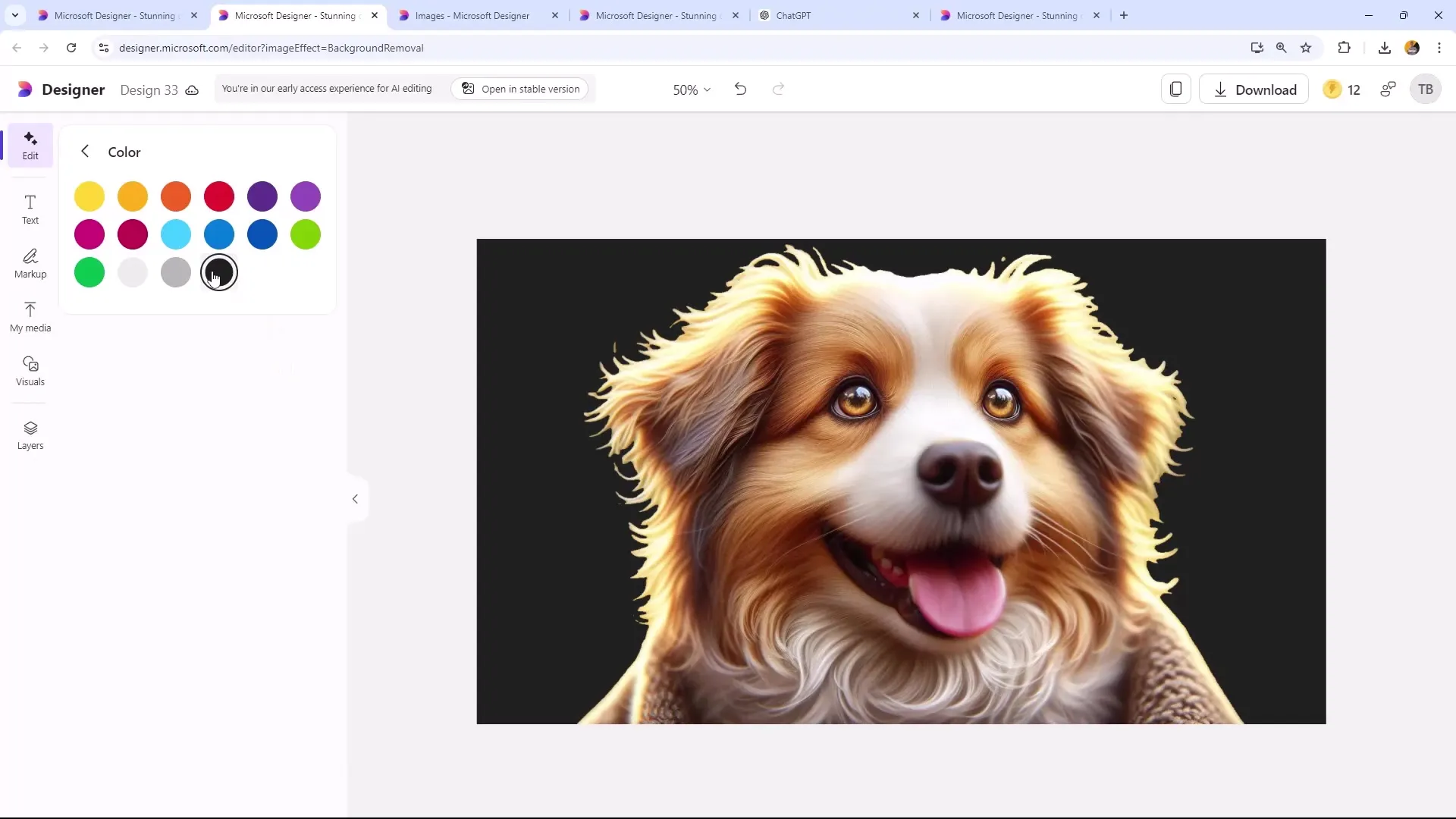
Passo 7: Ajustes finais
Se não estiver completamente satisfeito com o resultado, você pode fazer mais ajustes. Talvez queira excluir detalhes da imagem ou fazer outras alterações. Use a barra de ferramentas para diferentes opções de edição.
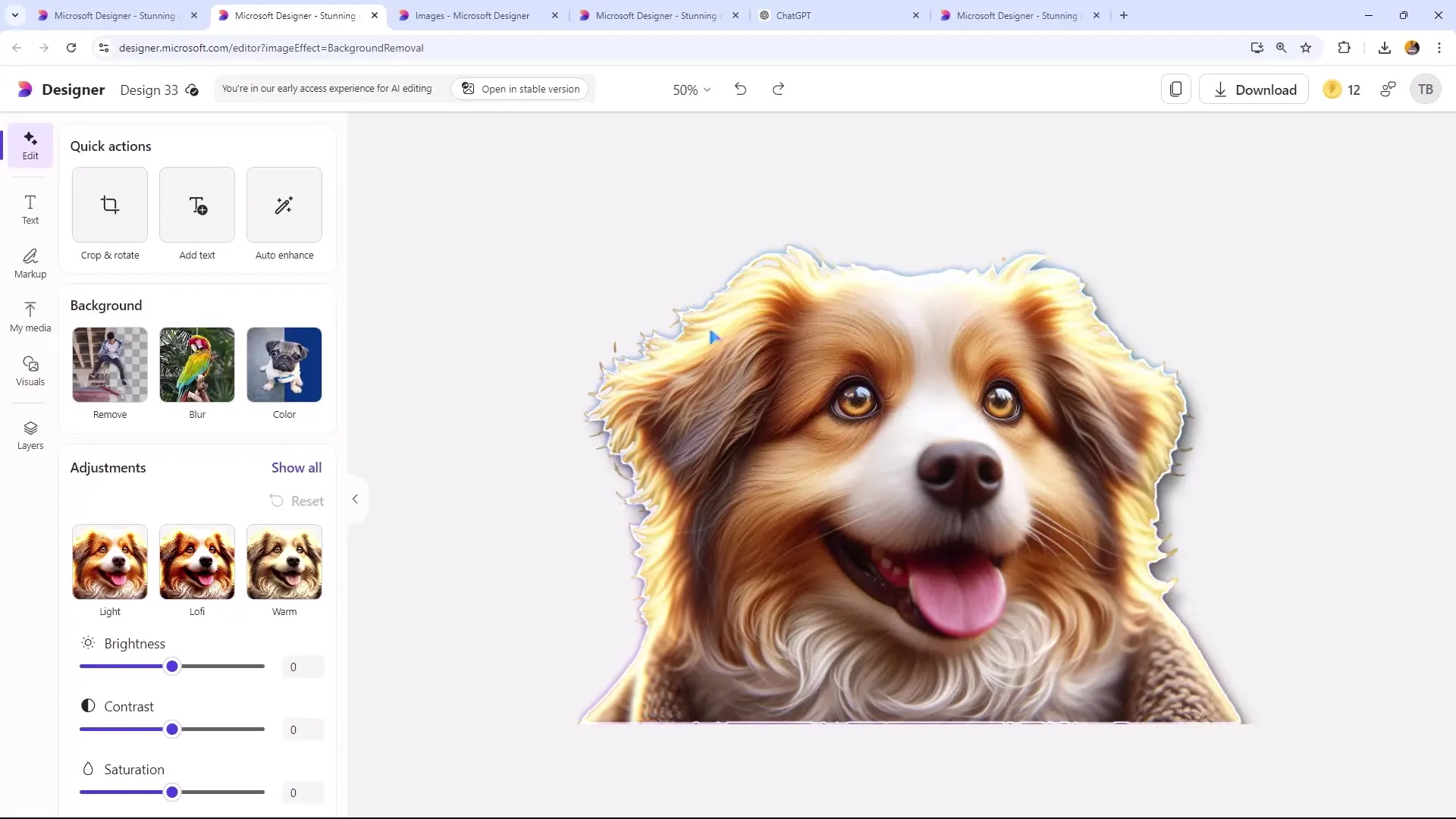
Passo 8: Usar o "Abrir na Versão Estável"
Se deseja mais opções de edição, clique em "Abrir na Versão Estável". Isso abrirá uma interface de edição avançada onde você pode usar funções adicionais para aprimorar a edição de imagens.
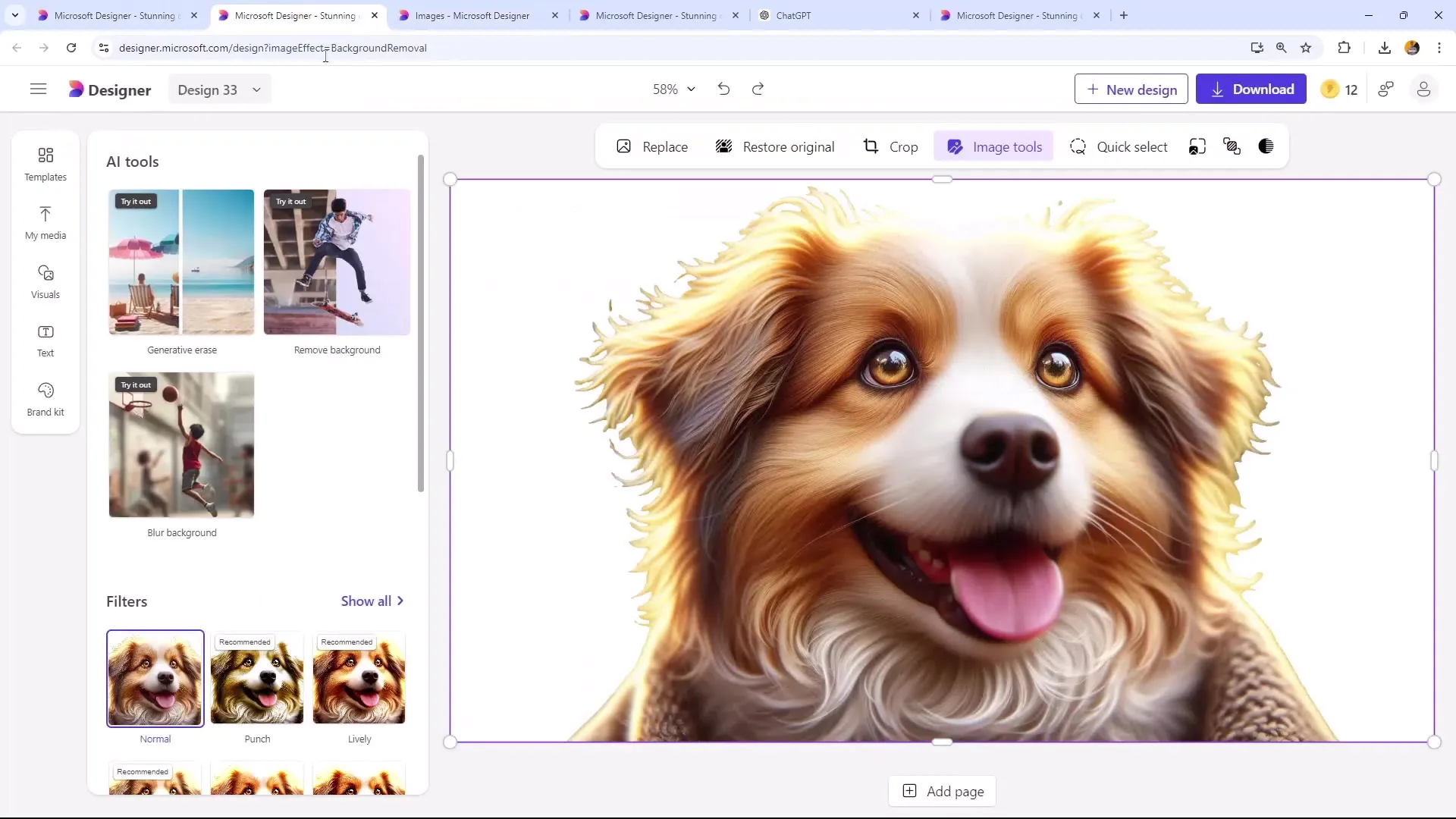
Resumo
Neste guia, você aprendeu como remover facilmente o fundo das imagens e fazer edições com o Designer da Microsoft. As ferramentas de IA facilitam a criação de imagens excepcionais para qualquer ocasião, sem a necessidade de conhecimentos técnicos extensivos.
Perguntas Frequentes
Como posso remover o fundo de uma imagem no Microsoft Designer?Você pode remover o fundo selecionando a opção “Remover Fundo” na guia “Editar com IA”.
O que acontece se o fundo for complexo?Se o fundo for complexo, pode ser difícil removê-lo com precisão. Nestes casos, recomenda-se fazer ajustes manuais.
Que formato de arquivo devo usar para websites?Para websites, o formato JPG é o mais adequado devido ao menor tamanho de arquivo, o que permite um tempo de carregamento mais rápido.


